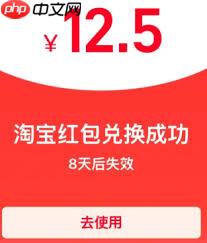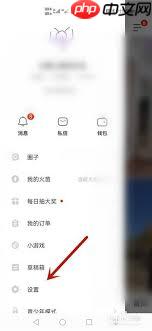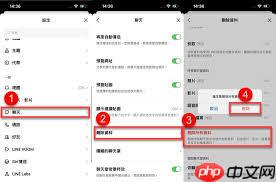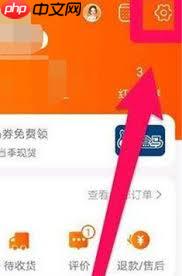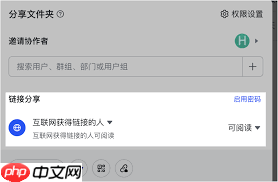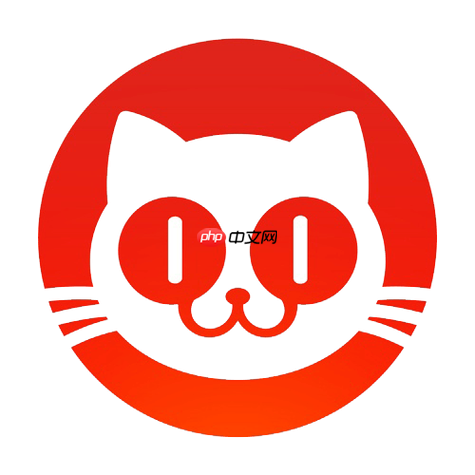source insight怎么标记颜色
在source insight中,合理使用颜色标记能够显著提升代码浏览和识别的效率。以下是具体的操作步骤。首先,启动source insight并打开目标代
在source insight中,合理使用颜色标记能够显著提升代码浏览和识别的效率。以下是具体的操作步骤。
首先,启动source insight并打开目标代码文件。
配置关键字显示颜色
若要更改关键字的显示颜色,进入菜单栏点击“options”(选项),随后选择“document options”(文档选项)。在弹出的设置窗口中,切换至“fonts and colors”(字体与颜色)标签页。在此界面中会列出多种文本类型,找到“keywords”(关键字)项。点击其右侧的颜色区域,从中挑选你喜欢的色彩。此外,还可自定义字体、字号及样式等参数。完成设定后点击“ok”确认保存,此时源码中的所有关键字将按新配色呈现。
为指定代码段添加颜色标识
对于需要特别标注的代码块,如函数、类或变量区域,可通过书签功能配合颜色区分来实现高亮效果。首先定位到目标行,点击菜单栏的“bookmark”(书签),选择“toggle bookmark”(切换书签)插入一个标记。接下来,可为不同用途的书签分配不同颜色。仍是在“options” → “document options”的“fonts and colors”选项卡中,查找与“bookmark”相关的设置项。通过点击对应的颜色框,为各个书签等级(例如bookmark 1、bookmark 2等)设置独特颜色,从而实现分类可视化管理。
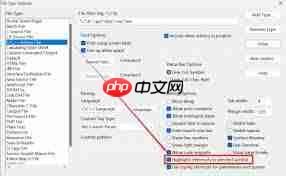
创建个性化颜色主题
source insight还支持用户创建专属的颜色主题。点击“options” → “customize”(自定义),在打开的对话框中选择“color scheme”(颜色方案)选项。你可以基于现有方案进行修改,或全新创建一套配色风格。在这里,几乎所有的界面元素颜色均可调整,包括文字前景色、背景底色、选中状态颜色等。根据个人视觉偏好和工作环境,定制出最舒适的代码显示方案。
借助上述操作,你可以在source insight中高效地运用颜色标记,使代码结构更清晰、重点更突出。无论是语法关键字的高亮,还是关键逻辑区域的着色标注,都能轻松完成,极大增强代码阅读与维护的便捷性。
菜鸟下载发布此文仅为传递信息,不代表菜鸟下载认同其观点或证实其描述。
相关文章
更多>>热门游戏
更多>>热点资讯
更多>>热门排行
更多>>- 苗疆传说手游排行榜-苗疆传说手游下载-苗疆传说游戏版本大全
- 次元剑姬手游2023排行榜前十名下载_好玩的次元剑姬手游大全
- 零之国度系列版本排行-零之国度系列游戏有哪些版本-零之国度系列游戏破解版
- 多多西游ios手游排行榜-多多西游手游大全-有什么类似多多西游的手游
- 2023感染之地手游排行榜-感染之地手游2023排行榜前十名下载
- 毒王传奇题材手游排行榜下载-有哪些好玩的毒王传奇题材手机游戏推荐
- 万古问情游戏排行-万古问情所有版本-万古问情游戏合集
- 疯狂小镇游戏版本排行榜-疯狂小镇游戏合集-2023疯狂小镇游戏版本推荐
- 类似梦幻古龙的游戏排行榜_有哪些类似梦幻古龙的游戏
- 2023骰子勇者手游排行榜-骰子勇者手游2023排行榜前十名下载
- 修仙掌门最新排行榜-修仙掌门手游免费版下载-修仙掌门免费破解版下载
- 奕剑凌天手游排行-奕剑凌天免费版/单机版/破解版-奕剑凌天版本大全